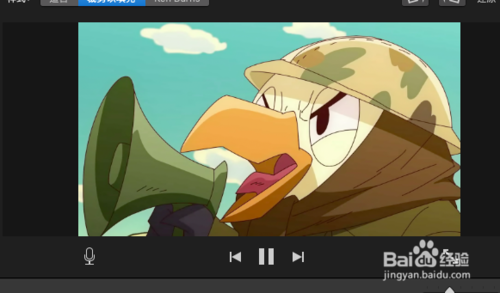imovie如何把视频放大 iMovie剪裁视频尺寸大小教程
时间:2019-12-25
1.打开iMovie,导入视频,然后拖到时间线上。
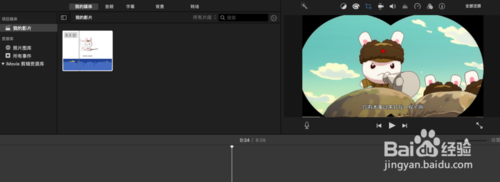
2.将视频暂停在有字幕的某一帧。如图所示,将视频暂停在0:24秒出,这个时候是有字幕的。为什么将视频暂停在某一帧呢?因为视频字幕的高度都是一定的,在哪个高度居中显示,所以只找某一帧就行了。
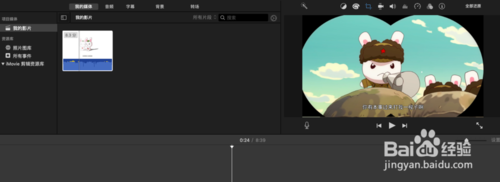
3.如下图所示,点击裁剪按钮,视频周围就会出现一个框框,这个框框就是视频截取框,它的大小最终决定了视频的可视区域。这个框的长宽比例是不会变的。

4.这个框框就是即将要通过改变尺寸,让视频改变可视区域的框框
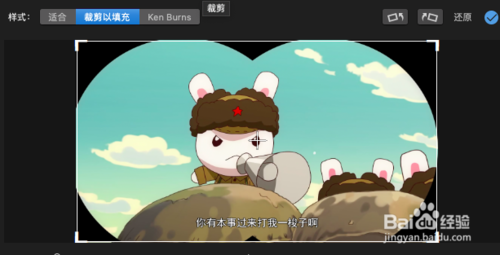
5.拖动框框,改变视频大小拖动框框的右下角,让其改变大小,这个框框是可以左右移动的,最后再水平移动,让其居中显示。


6.这个时候点击播放键,视频的字幕原字幕你就看不见了